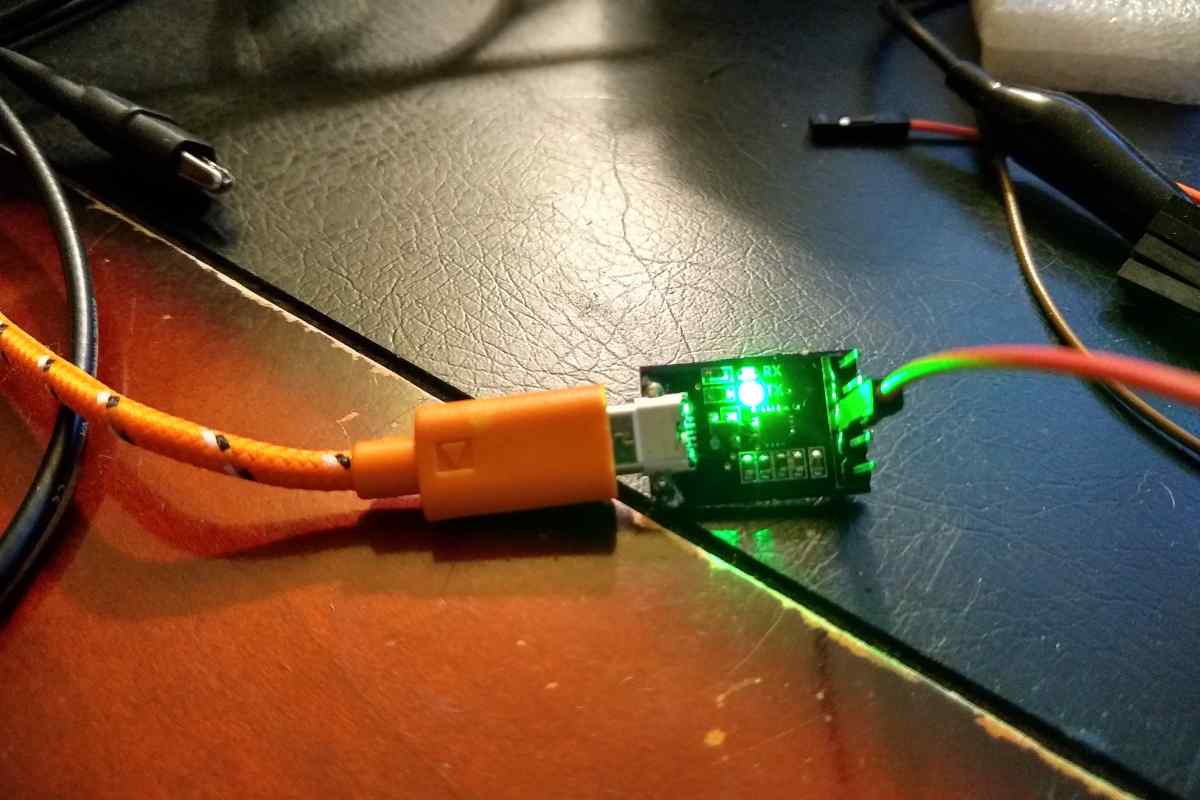Зазвичай технологію USB використовують для підключення до персонального комп 'ютера або ноутбука різних периферійних пристроїв: клавіатури, миші, сканера, веб-камери, мобільного телефону або зовнішнього жорсткого диска. Кожен комп 'ютер має кілька роз' ємів для з 'єднання USB, які можна визначити за спеціальним значком, зображеним біля роз' ємів.
Інструкція
1. Для з 'єднання пристрою з USB-портом зазвичай використовується кабель USB. Для підключення мобільних телефонів, фотоапаратів, музичних плеєрів використовується перехідник USB. Сучасні знімні носії зазвичай мають вбудований USB-роз 'єм, за допомогою якого пристрій підключається і заряджається до комп' ютера безпосередньо, без використання кабелю. Таким чином, щоб підключити USB до комп 'ютера, просто вставте необхідний пристрій в роз' єм і почекайте, поки система виявить його. Деякі пристрої мають адаптер харчування USB. Перш ніж з "єднатися, переконайтеся, що USB має бути позначено індикатором на пристрої. Якщо пристрій має шнур живлення, тоді приєднайте цей пристрій безпосередньо до джерела живлення і увімкніть перед підключенням до комп 'ютера.
2. Визначте порт USB для з 'єднання знімного пристрою. Якщо пристрій буде весь час з 'єднуватися і вимикатися, використовуйте порти, які знаходяться на лицьовій панелі комп' ютера.
3. Після того, як пристрій приєднаний до комп 'ютера, переконайтеся, що системі вдалося знайти і автоматично встановити драйвера. Якщо це сталося, система видасть повідомлення про те, що пристрій готовий до роботи. Якщо ж ні, вам буде запропоновано вставити диск з драйверами і встановити їх вручну. Така ситуація виникає в основному при підключенні мобільних телефонів або цифрових камер, які не можуть бути виявлені комп 'ютером без спеціального драйвера.
4. Якщо система не знайшла драйвера автоматично, а необхідного диска у вас немає, спробуйте знайти драйвери в мережі або інтернеті. Для початку, зайдіть на офіційний сайт виробника пристрою: найчастіше драйвери доступні для завантаження в розділі підтримки клієнтів таких сайтів. Там же ви можете знайти оновлення для драйвера, якщо він застарів, і пристрій перестав працювати.
5. Щоб вимкнути пристрій, знайдіть піктограму з зображенням USB на панелі завдань, а у списку пристроїв знайдіть те, що потрібно вимкнути. Після натискання на нього система сповістить вас, що пристрій може бути вилучено з комп 'ютера.